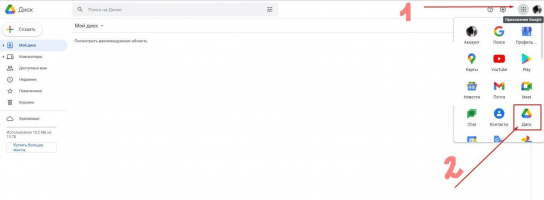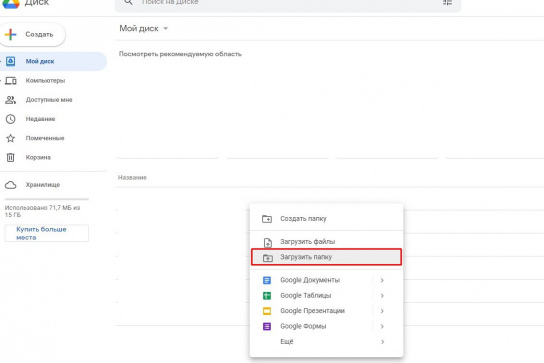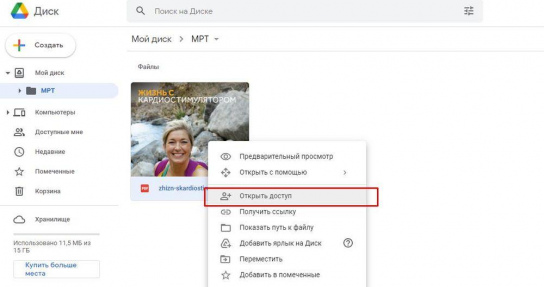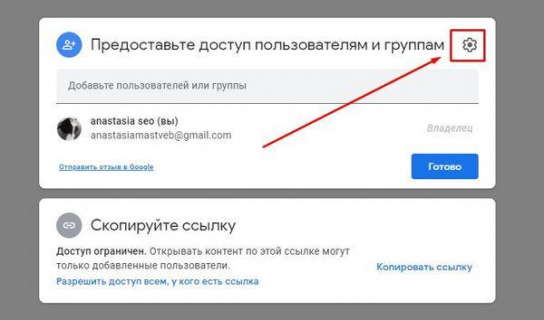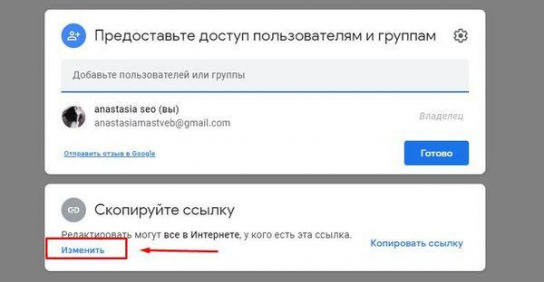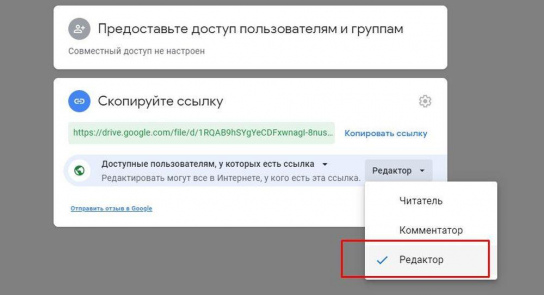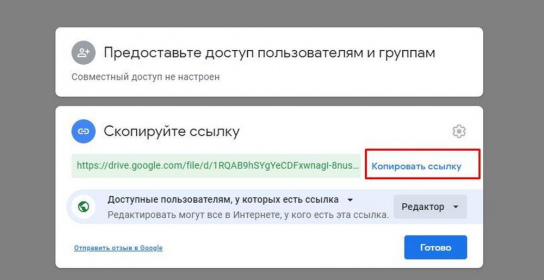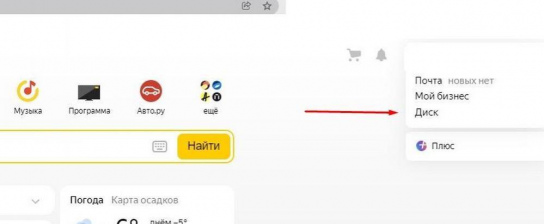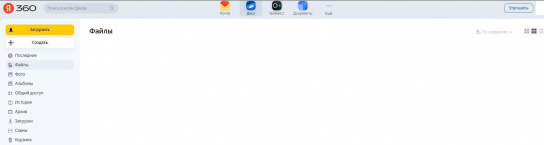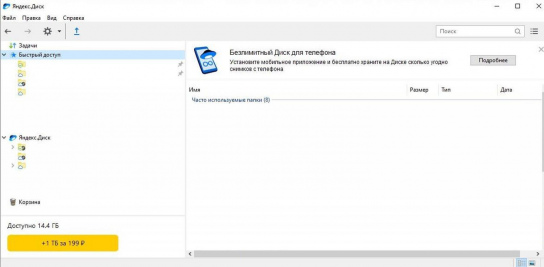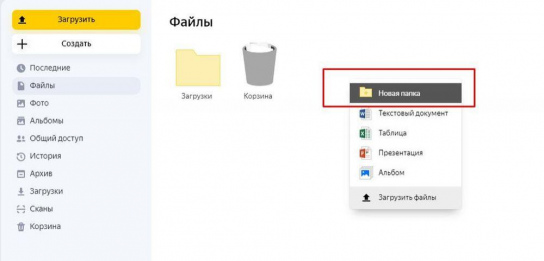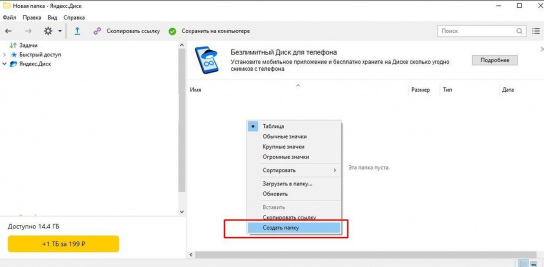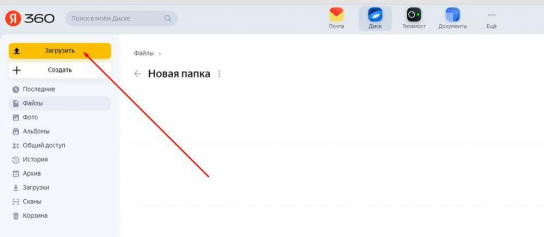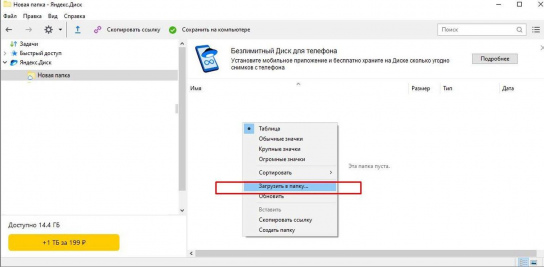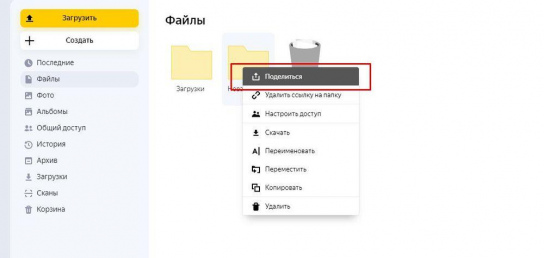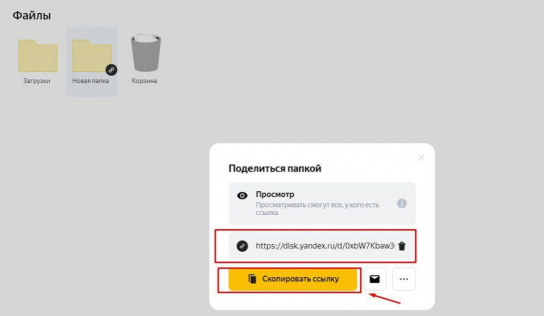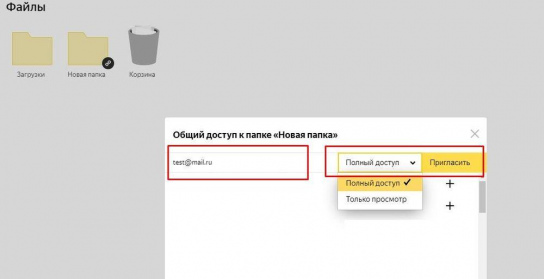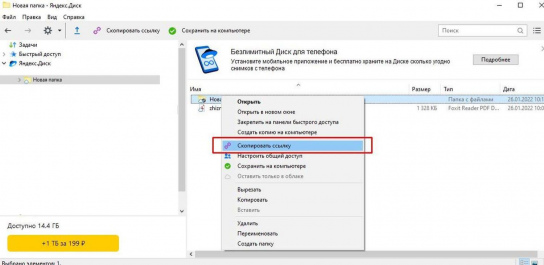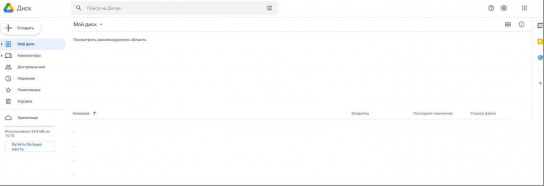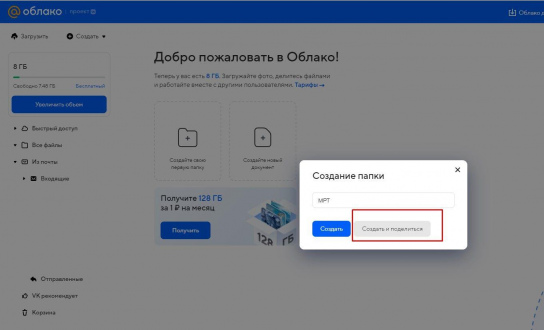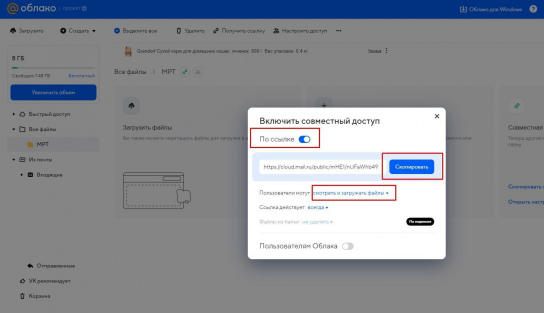Кандидат медицинских наук
Как переслать крупные файлы (КТ, МРТ) через облачное хранилище
КТ или МРТ обычно записываются на CD-диск или флэшку и достаточно много весят. Чтобы переслать крупные файлы (КТ, МРТ) доктору – Вам необходимо сохранить всю папку с файлами у себя на компьютере/мобильном устройстве или сразу загурзить в облачное хранилище с флешки или CD-диска, после чего предоставить к ней доступ. Рассмотрим, как это сделать на компьютере.
Распространенные и удобные облачные хранилища для личного использования:
- Google диск (Google Drive)
- Яндекс Диск
- Mail.ru
Google Диск
Простой и удобный инструмент. Для хранения и скачивания файлов вам достаточно иметь только аккаунт на Gmail.com. Пользоваться облачным хранилищем Google можно с помощью любого браузера или загрузить Google диск на компьютер или мобильное устройство.
- Максимальный размер загружаемых файлов для большинства форматов (без преобразования в формат Гугл) – 5ТБ
Основное отличие и удобство от Яндекс Диска в том, что если ваш файл весит больше 2ГБ и вы не собираетесь преобразовывать свой формат в Гугл – вам не обязательно скачивать Google Диск (В Яндексе для загрузки файлов больше 2ГБ – обязательно нужно скачать программу Яндекс Диск на ПК или мобильное устройство).
Чтобы загрузить и переслать файл Вы должны быть авторизированы в аккаунте Google Drive (https://drive.google.com/).
После чего нужно:
- Зайти на Гугл Диск. Это можно сделать по ссылке: https://drive.google.com/drive/my-drive либо самостоятельно в панели браузера:
- Загрузить целиком папку CD-DVD на Гугл диск: правым щелчком мыши выбрать в меню пункт «Загрузить папку», далее выбрать необходимую папку на CD-DVD или или флешке и нажать «Загрузить»
- После того, как Ваш документ загружен – необходимо предоставить к нему доступ.
Щёлкаем по папке (или файлу) правой кнопкой мыши, выбираем вариант «Открыть доступ», открываем. Появляется новое окно с выбором режима доступа. Чтобы выбрать нужный режим – нажимаете на шестерёнку.
ВАЖНО! Чтобы доктор мог скачать ваш файл – нужно предоставить доступ именно на редактирование! Ставим галочки в окошках, сохраняем.
- Далее открываем доступ по ссылке (доступ для всех, у кого будет уникально сгенерированная ссылка для доступа к данному файлу). Нажимаете на кнопку «Изменить». Проверяете, чтобы в открывшемся окне стояла галочка у редактора. Копируете ссылку и нажимаете «готово».
Яндекс Диск
- Максимальный размер загружаемых файлов из Яндекс Браузера – 2 ГБ.
- При загрузке файла больше 2ГБ – вам необходимо скачать программу Яндекс Диск на компьютер.
Если размер папки/файла, которыми Вы хотите поделиться – меньше 2ГБ и вы авторизованы в Яндексе, нужно зайти на Яндекс Диск в вашем браузере.
Если размер папки/файла, которыми Вы хотите поделиться больше 2ГБ – вам необходимо скачать приложение Яндекс диск на свой компьютер или телефон. И делать доступ к файлу через него.
- В открывшемся поле, щелчком правой кнопкой мыши создаем новую папку (называем так, чтобы не забыть и не потерять).
- Заходим в папку и загружаем сюда все файлы с флешки/CD-диска или компьютера
- Делимся ссылкой на папку. Открываем меню щелчком правой кнопки мыши на нужной папке, нажимаем кнопку «поделиться».
Далее откроется окошко со ссылкой, которую вам нужно скопировать и отправить адресату (ВАЖНО: эта ссылка будет работать только на просмотр файла, если вам нужно предоставить полный доступ – на редактирование, вам нужно настроить доступ – указав почту адресата и предоставив полный доступ к файлу).
MAIL.RU
Аналогично действуем в облаке mail.ru. Если Вы авторизованы в аккаунте, нужно:
- Зайти в облако https://cloud.mail.ru/home/
- Создать папку
- Нажать поделиться
- Важно: выбрать "Пользователи могут смотреть и загружать файлы"
- Скопировать ссылку и поделиться ей